Édit du 20/08/2018 :
Histoire de perfectionner cet article, je vous ai écrit un article totalement détaillé de l’installation de Raspbian (avec Bureau Graphique) + installation de MotionEye avec paramétrage complet (intégration de plusieurs caméras et mise en place d’un système d’alerte par SMS et alarme sonore).
[Fin de cet Édit]
Bon, éternel recommencement : Tuto réalisé suite à une installation pour aider une connaissance d’un forum.
Ben oui ; j’ai réalisé toute l’installation en moins de 10 minutes et ça fonctionne alors ça devrait l’aider et vous aider.
Ce tuto a été écrit suite à une installation fraiche de Raspbian Stretch et de MotionEyeOs en Avril 2018 et amélioré suite à la mise en application par la personne en question.
Connaissant pas mal Motion/MotionEye/MotionEyeOS que j’utilise depuis quelques années, certaines choses me paraissaient évidentes, mais ne l’étaient pas pour lui.
J’ai donc ajouté explicitement le fait de réaliser fréquemment la commande « sudo apt-get update » + le fait que le compte admin n’a pas de mot de passe au début + le fait que le programme ne sélectionne pas forcément la caméra par défaut lors de la première configuration.
A noter que ce tutorial a été retesté le 23/06/2018 (voir les commentaires) et il a parfaitement fonctionné.
Il faut dire que la version de Raspbian reste la même (Stretch) et que MotionEye n’a pas changé depuis début avril 2018.
Edit du 16/08/2018 :
Suite au commentaire de Félix69, je viens de refaire l’installation de Raspbian dans sa dernière version “2018-06-27” avec toutes les Mises à Jour puis l’installation de MotionEye en retapant toutes les commandes de mon tuto par [copier/coller] : le système fonctionne parfaitement.
On débute par l’installation de Raspbian.
Comme toujours, je recommande l’usage de etcher pour écrire l’image.
Ensuite, on démarre le Raspberry Pi avec son module caméra d’inséré comme il faut.
Puis, immédiatement, on accède aux paramètres de configuration “Raspberry Pi Configuration“ qui se trouvent dans le menu “Framboise” puis “Paramètres“. Cela permet notamment l’activation de la caméra, mais pourquoi pas l’activation de ssh (désactivé par défaut ; faites une modification du mot de passe si vous l’activez.
Note : Attention, si vous avez tenté d’installer Motion, il faut soit réécrire Raspbian (plus sûr ; plus propre), soit supprimer Motion avec
sudo apt-get purge motion
Ensuite, réalisation d’une MàJ complète avec 1 seule ligne :
sudo apt-get update && sudo apt-get upgrade -y && sudo apt-get dist-upgrade -y && sudo reboot
Installation de MotionEye selon la méthode recommandée par le créateur du programme
Préparation de l’installation :
sudo apt-get update
sudo apt-get install ffmpeg v4l-utils
sudo apt-get install libmariadbclient18 libpq5
Récupération et installation de Motion (le cœur du programme)
wget https://github.com/Motion-Project/motion/releases/download/release-4.1.1/pi_stretch_motion_4.1.1-1_armhf.deb
sudo dpkg -i pi_stretch_motion_4.1.1-1_armhf.deb
Installation des dépendances nécessaires
sudo apt-get update
sudo apt-get install python-pip python-dev libssl-dev libcurl4-openssl-dev libjpeg-dev libz-dev
Récupération et installation de MotionEye (l’interface graphique)
sudo pip install motioneye
(En cas d’erreur à ce stade, Claude préconise de lancer sudo python -m pip install –upgrade pip setuptools wheel puis de relancer la commande sudo pip install motioneye )
Configurations nécessaires
sudo mkdir -p /etc/motioneye
sudo cp /usr/local/share/motioneye/extra/motioneye.conf.sample /etc/motioneye/motioneye.conf
sudo mkdir -p /var/lib/motioneye
sudo cp /usr/local/share/motioneye/extra/motioneye.systemd-unit-local /etc/systemd/system/motioneye.service
Automatisation de lancement du programme au démarrage du Raspberry Pi
sudo systemctl daemon-reload
sudo systemctl enable motioneye
sudo systemctl start motioneye
Mise à jour de MotionEye et relance du programme MotionEye
sudo apt-get update
sudo pip install motioneye --upgrade
sudo systemctl restart motioneye
Maintenant, on vérifie très simplement en allant sur http://localhost:8765/ (le port par défaut).
Pour se connecter, il faut entrer le nom de l’administrateur (« admin ») et valider puisque le mot de passe n’existe pas pour le moment).
Là, on visualise une certaine vacuité :
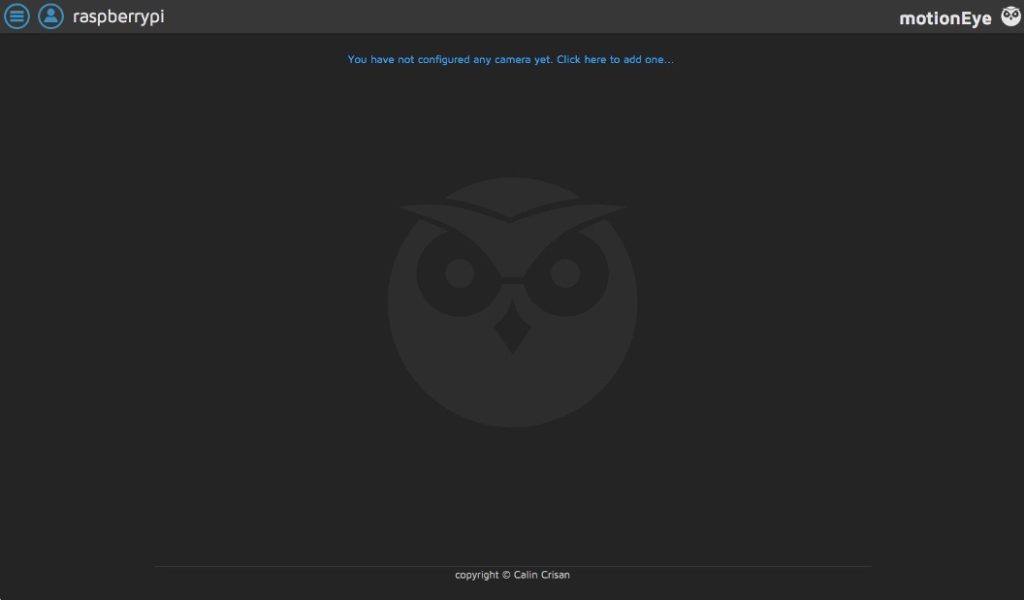
A partir de là, il suffit d’ajouter la caméra … (au besoin, sélectionnez la bonne ligne dans « Camera Type » et/ou dans « Camera »)
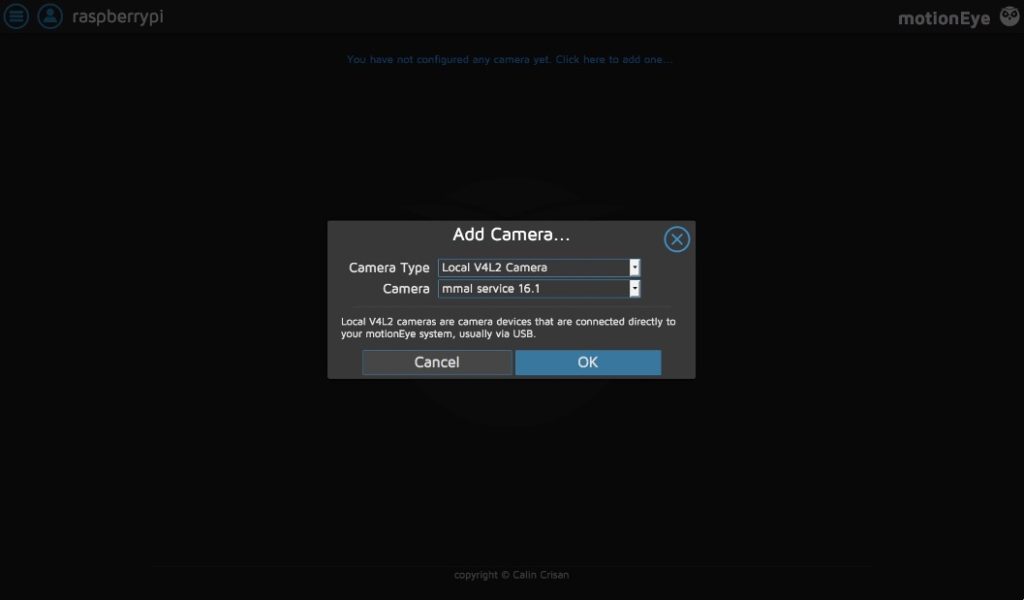
On a une image qui apparait mais on s’occupe d’emblée de modifier des choses :
Dans « General Settings », on passe « Advanced Settings » à « on » pour avoir bien plus d’options.
On met un mot de passe pour le compte admin
On créé un utilisateur (avec mot de passe)
On change la définition (ici 800×600 car mon module caméra est déréglé du fait des nombreux tests et voyages qu’il supporte)
Et on applique en cliquant sur le « Apply ».
(désolé pour l’image pas terrible, mais, compte tenu de l’heure, la luminosité est mauvaise car je ne dois pas gêner le reste de la famille avec trop de lumière)
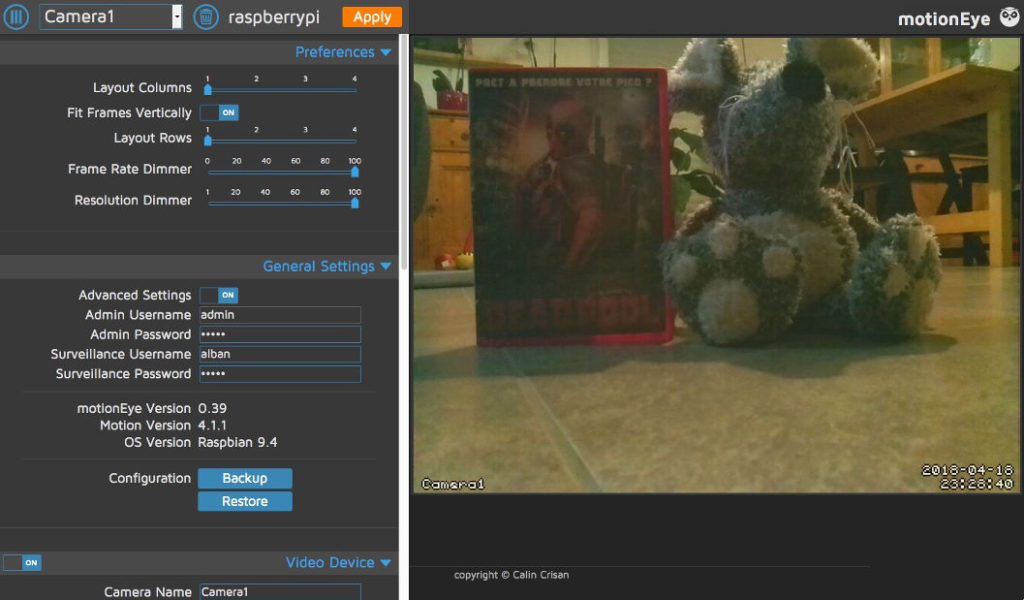
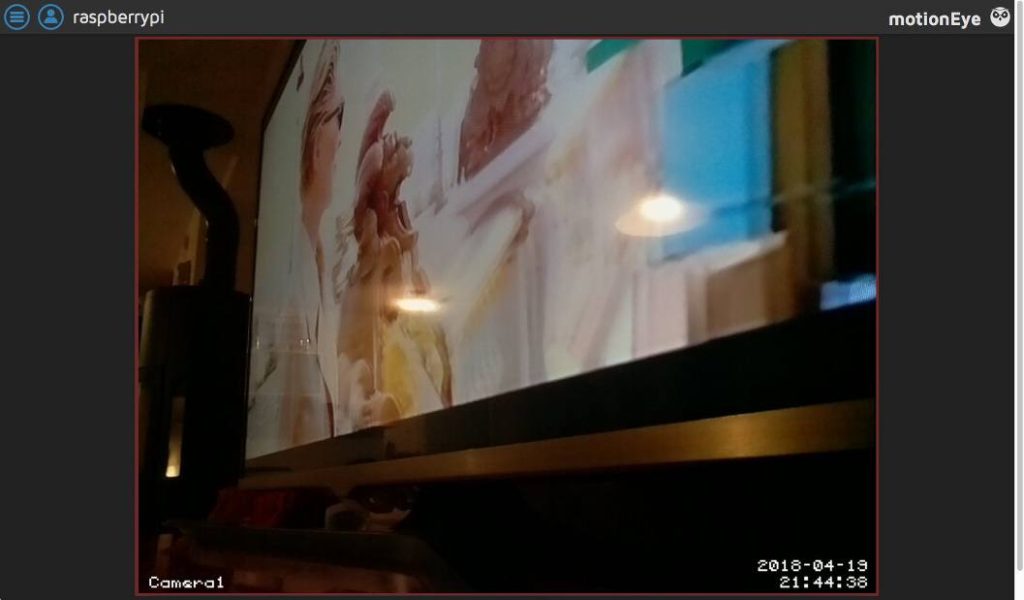
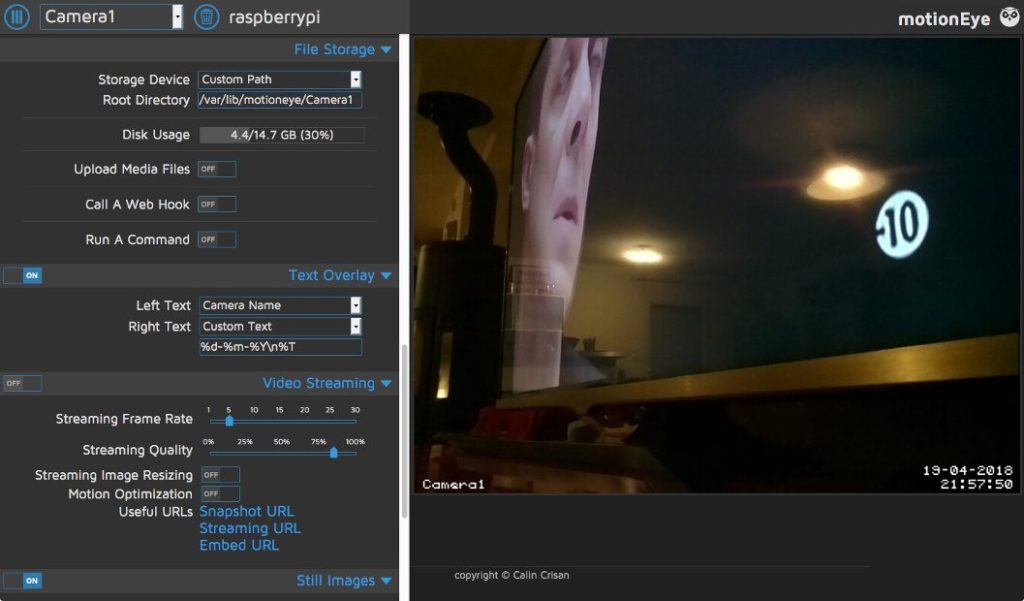
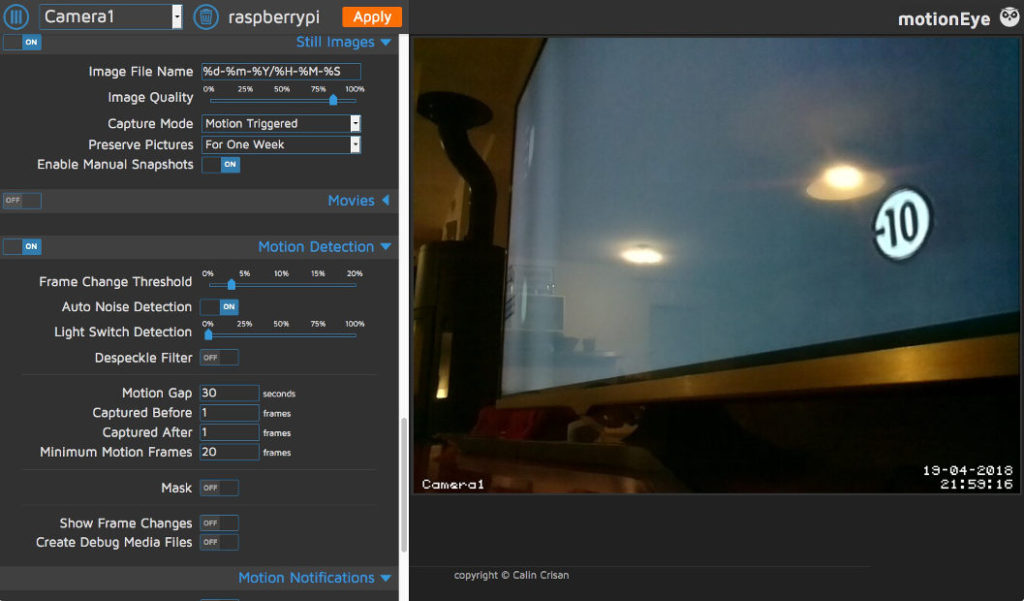
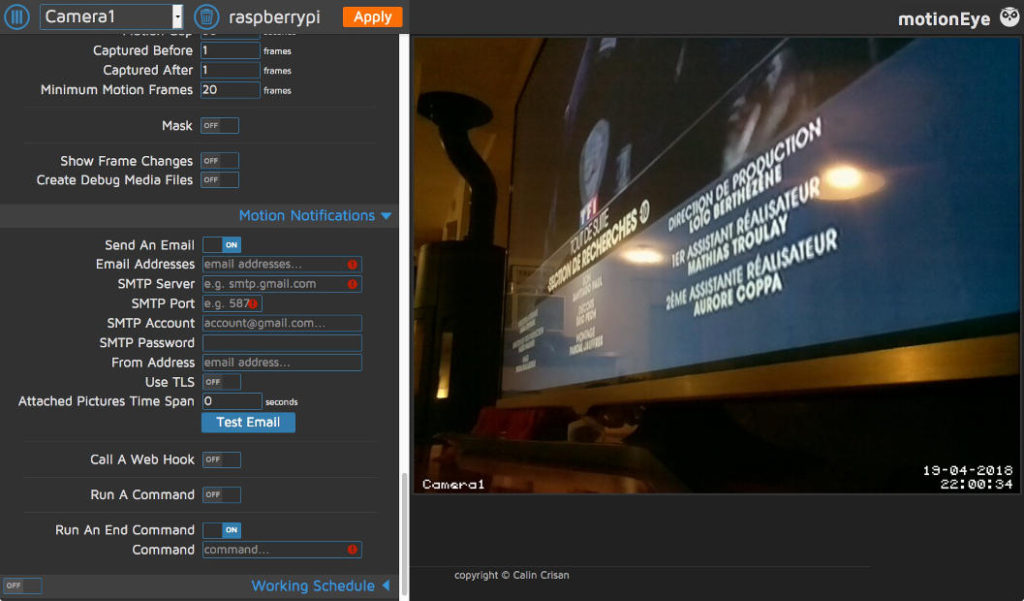
Pour info, pour visualiser ces mêmes images depuis un autre ordinateur du réseau, il faut connaître l’adresse IP du Raspberry Pi.
Cela se fait aisément en tapant
ifconfig
Dison, par exemple, que l’adresse que cela nous renvoie est « 192.168.0.12 » ;il faudra donc saisir http://192.168.0.12:8765 depuis un autre PC (ou tablette ou Smartphone) du même réseau.
A suivre,
Bonjour
J’ai bien suivie le Tuto mais arriver ici sudo mkdir -p /etc/motioneye il me met que des messages d’erreur Que faire svp
Bonjour sur l’adresse
https://github.com/Motion-Project/motion/releases/download/release-4.1.1/
cela met une erreur 404, où pourrais je recuperer les source ?
Cordialement.
Bonjour Jonathan,
Désolé, petite coupure d’Internet de quelques jours 🙂
Les sources sont ici :
https://github.com/Motion-Project/motion/releases/
Mais attention, mon tuto a plus de 2 ans ce qui est une éternité en informatique.
Il serait préférable de suivre celui pour Buster :
https://trevilly.com/installation-de-motioneye-sur-raspbian-buster-videosurveillance/
Mais il date tout de même de janvier 2020 donc peut-être à adapter.
Au plaisir,
Bonjour,
je débute sur RPI4. votre tuto semble corresponde exactement a mes besoins.
Je rencontre un pb lors de l’installation.
lors de la commande: sudo dpkg -i pi_stretch_motion_4.1.1-1_armhf.deb
J’ai un retour comme quoi il y a un problème de descendance.
Salut Olivier,
Tu dis que tu utilises un Rpi4.
Donc, je suis sûr à 99% que tu es sous Buster (Raspbian 10).
Je te conseille alors de te tourner vers le tuto récent :
Installation de MotionEye sur Raspbian Buster
Redis-moi,
++
Bonjour la foule !
Tout roule chez moi !
Je l’utilise parfois pour de la surveillance quand je ne suis pas à mon domicile. Cela dit, je trouve la procédure un peu lourde pour activer/désactiver la surveillance.
Je passe par un navigateur, ip du Rasp, activer/désactiver détection de mouvements…
OK.
Mais je voudrais pouvoir le faire depuis l’extérieur car je pars en premier de la maison et, ni ma femme, ni mes enfants ne désirent réellement s’occuper de ça 🙂
Un truc ou une astuce pour moi ?
J’ai un autre Raspberry sur lequel je peux me connecter en SSH, par lequel je peux me connecter par SSH à MotionEye . J’arrive alors après avoir introduis mon login et MP sur le root@meye-….
Je pourrais l’activer depuis cet endroit ?
Merci et bonne continuation 😉
Salut tout seul 😉
La solution serait de rediriger ton port du Rpi vers ta box.
Comme ça tu pourrais te connecter à ton Rpi depuis l’extérieur.
En gros, tu autorises l’adresse IP publique et le port choisi à aller sur ton IP du Rpi et le port de MotionEye.
Par exemple, si ton IP est 88.123.147.159 et que tu choisis le port 8765 alors, qd tu taperas 88.123.147.159:8765 depuis l’extérieur, tu seras redirigé vers ton Rpi.
Là, tu pourras activer la détection.
Sinon, tu mets le Rpi sur une multiprise à interrupteur et le dernier qui sort enclenche le système (et tu ajoutes un bouton sur le Rpi et un script d’arrêt pour pouvoir l’éteindre proprement d’une simple pression).
On en recause,
++
Merci pour la réponse !
J’ai déjà redirigé le port vers un autre Rasp. Il faut que je vérifie si je peux rediriger plusieurs adresses vers différents Rasp.
Bonne continuation
Hello,
Désolé, je n’avais pas vu ta réponse.
Dans ce cas, si ton port 8765 va déjà vers un autre Rpi, tu peux utiliser le 8766 en disant à ta box que 88.123.147.159:8765 renvoie vers le Rpi n°1 qui est le 192.168.0.20 (exemple) et que 88.123.147.159:8766 renvoie vers le Rpi n°2 qui est le 192.168.0.25 (exemple)
J’ai 4 Rpi dont un serveur avec Nextcloud + 2 Cam IP + un vieux PC Shuttle de récup’ transformé en « serveur » MotionEye.
Tout le monde est bien accessible (ça fait juste travailler la mémoire que savoir qui est qui et sur quel port (mais je retiens plutôt bien les chiffres et les nombres).
Il faut évidemment fixer les IP des Rpi avec ta box en utilisant l’adressage « Adresse logique » sur « Adresse MAC ».
++
Yes j’ai bien compris
J’ai déjà utilisé cette méthode pour les ports 443, 80, 21 et 22 (des ports déjà bien connus !) et ça fonctionne.
Maintenant, peut importe le port que j’essaie d’ajouter, je reçois un message d’erreur « cannot set reserved port »!
Je pense que c’est mon fai qui pose problème…
Je teste et te reviens quand j’ai une solution !
Bien à toi,
Ludo
Bonjour,
J’ai réussi a faire une installation sur raspbian buster sans soucie , tout fonctionnel sauf l’enregistrement des vidéo/image sur un support externe (disque dur) est un envois secondaire sur mon vps mais rien ne fonctionne. je reçois bien les alerte mail mais aucune image aussi dans c’est mail.
Merci
Bonjour,
Je manque cruellement de temps pour faire une installation de Buster puis de MotionEye.
Mais le commentaire de Steve évoque le même souci.
Une piste ?
Peut-être que Buster est fourni avec Python3 uniquement ; auquel cas, il faut utiliser les commandes
pip2à la place des commandespip.++
Au final j’ai chercher sur le net est il parler de soucie d’installation j’ai donc tout désinstaller puis réinstaller et tout fonctionne juste au niveau des mail que ne mes pas les fichier mais ça ce n’est pas bien grave.
En tout cas merci pour ceux super tuto.
Bonjour,
J’ai installé MotionEye en suivant le tuto, avec quelques déboires, mais avec l’aide de quelques forums j’ai pu finir sans trop de problèmes.
Je suis sur une Raspberry Pi 3 avec Debian Stretch dessus.
J’ai une caméra USB de Type Logitech 720P de connectée dessus
————————
lsusb = Bus 001 Device 005: ID 046d:c52b Logitech, Inc. Unifying Receiver
device = crw-rw—- 1 root video 81, 0 Jul 20 20:11 /dev/video0
————-
Et elle fonctionne car je parviens à prendre des photos avec fswebcam.
J’accède bien a l’interface web avec Chrome 192.168.x.x:8765
Je m’authentifie sans problème mais lorsque je veux choisir la Webcam : Local V4L2 Camera, je n’ai rien. Aucune liste et un message en rouge m’indiquant « An error occurred. Refreshing is recommended. »
J’ai suivi tout ce que je pouvais trouver sur le net, en vain. Le « v4l-utils » est bien installé comme le dit la procédure, j’ai bien le modprobe bcm2835-v4l2 est bien dans mon fichier de /etc/modules
J’ai bien tenté de passer les logs en DEBUG mais rien, pas une ligne dans les logs.
La j’en appel a vos connaissances.
D’avance Merci à vous
Salut Fabrice,
L’article VidéoSurveillance avec MotionEye sur Raspbian Stretch est plus récent et plus détaillé.
Je l’ai retesté récemment sans souci.
Je vais voir pour intégrer une caméra USB car actuellement, je ne suis qu’en « caméra réseau » (soit des Caméras IP soit des Raspberry transformés en Caméras IP).
Je doute de pouvoir le faire ce soir.
@+
Edit : j’ai trouvé ma WebCam USB (un truc de PC portable que j’ai soudé à un bout de câble USB 🙂 ) et testé = elle apparait dans les périphériques « Local V4L2 Camera ».
Le souci ne serait pas que tu as un autre service accédant à ta caméra qui tourne ? (comme fswebcam par exemple)
bonjour Alban,
j’ai un raspberry pi3, j’ai déjà installer montioneye est ça marche, j’ai arrêté certain temps mon projet et quand j’ai retourné, et en essayons de redémarrer mon raspberry, l’image ne s’affiche pas malgré que le témoin du caméra est allumé?
quand j’ai lancer la comande j’ai les messages d’erreur suivante:
pi@raspberrypi:~ $ raspistill -o image.jpg -t 2000
mmal: mmal_vc_component_enable: failed to enable component: ENOSPC
mmal: camera component couldn’t be enabled
mmal: main: Failed to create camera component
mmal: Failed to run camera app. Please check for firmware update
merci par avance pour votre aide.
Bonjour Azedine,
Je pense que tu peux tenter cette solution.
sudo apt-get update && sudo apt-get upgrade -ypuis
sudo modprobe bcm2835-v4l2puis
echo "bcm2835-v4l2" | sudo tee -a /etc/modulespuis
rebootSi cela ne suffit pas, on essaye un autre truc :
J’ai cherché pas mal pour quelqu’un d’un forum qui avait des erreurs avec un TimeLapse.
Et la solution consistait à faire une mise à jour du firmware avec
sudo rpi-updateRedis-moi,
@+
Bonjour Alban
j’ai essayé vos recommandations, malheureusement, ça n’a pas marché.
Bonjour Azedine,
La caméra est-elle toujours bien branchée ?
J’ai eu des soucis après une chute un jour ; la nappe était légèrement décalée ; pas assez pour que cela soit visible mais assez pour gêner le fonctionnement.
Sinon, une solution pourrait être de reprendre toute la procédure d’installation.
Ce n’est pas très long quand on commence à bien maîtriser le sujet 😉
Et parfois, ça permet de repartir sur des bases saines car plus à jour.
Au plaisir,
Bonjour Alban
j’ai installé motioneye de nouveau après le désinstaller, mais malheureusement ça n’a pas marcher, et,quand je démarre la caméra, cette fois ci, j’ai une image grise avec un message d’erreur : UNABLE TO OPEN VIDEO DEVICE SINCE 2019-06-08 09:18:38
par ailleurs, je vous informe que, je pense que j’ai d’autres message d’erreurs lors de l’installation, mais je ne sais pas comment vous envoyez ces messages car je l’ai sauvegardés par la touche imprime écran.
merci.
Hello,
Je t’envoie un courriel, tu pourras me répondre sur cette adresse.
As-tu suivi le tuto en faisant des [copier/coller] ?
Les commandes ne doivent contenir aucune erreur.
C’est souvent un souci en ligne de commande (inversion de lettres, remplacement d’un l (le ‘l’) par un « I » (le « i » majuscule) ou le « 1 », …)
Si tu ne sais pas faire, tu peux lire mon tutoriel sur le [copier/coller] sous Linux.
Sinon, il est également préférable de tout réinstaller en reprenant même l’installation de Raspbian Stretch pour repartir de zéro.
@+
Bonjour alban,
je n’arrive pas à vous envoyé les imprimes écran car je doit vous envoyez en ficher attaché, chose que je n’arrive pas à le faire dans vos site que vous m’avez transmis.
pour les commandes j’ai utilisé des (copier/coller).
A+
Hello,
J’ai tenté pendant 1 semaine a installer ce superbe outil. Je suis le tuto sans aucun souci.
J’ajoute ma camera foscam C1 en réseau et la image grise. Je regarde dans les logs et j’ai ceci:
/usr/bin/motion: error while loading shared libraries: libmmal_core.so: cannot open shared object file: No such file or$
root@odroidc2:/var/log# ls -l /opt/vc/lib/libmmal_core.so
-rwxrwxrwx 1 777 root 86522 May 1 15:27 /opt/vc/lib/libmmal_core.so
(j’ai abusé sur le chmod et chown)
root@odroidc2:/var/log# ldd /opt/vc/lib/libmmal_core.so
not a dynamic executable
root@odroidc2:/var/log#
Je suis sur odroid C2 en stress 64 bits;
Merci à vous
Yo,
Jamais testé Odroïd, mais là, je pense que le souci vient de Foscam qui ne balance pas le flux vidéo de manière seule mais de façon embarquée/empaquetée.
Il faut réussir à trouver la bonne adresse du flux à faire afficher ce qui n’est pas chose aisée.
J’essaye de retrouver les liens que j’avais trouvé pour aider d’autres personnes.
Tenter ce type de recherches : motioneye camera IP RTSP
A noter que j’ai aidé un ami (d’un forum) il y a près de 2 ans qui avait la même caméra (caméra IP FOSCAM C1) et nous n’avons jamais trouvé la bonne adresse du flux.
Il a fini par changer de modèle …
(manuel de la caméra à toutes fins utiles : https://foscam.us/media/mconnect_uploadfiles/c/1/c1%20user%20manual.pdf)
@+
Merci pour ta réponse. Mon flux marche au top avec vlc ou bien l’appli home de IOS 😉
Ha zut.
Tu peux nous donner l’adresse du flux pour voir ?
(en modifiant les données perso, mais pour avoir une idée de l’adresse)
Rétroliens : VidéoSurveillance avec MotionEye sur Raspbian Stretch et plusieurs Caméras – TREVILLY.COM
Bonjour Alban,
Après une première installation réussie sur Raspberry Pi3 et Raspbian Stretch (full) du 9/10/2018, j’ai refait la même chose, très exactement (par des copier-coller pour éviter les erreurs) sur la Stretch du 13/11/2018.
Tout s’est bien passé jusqu’à l’installation de motionEye par « sudo pip install motioneye », où là j’ai eu un message d’erreur (quand PuTTY écrit en rouge « Exception etc. », c’est mal parti…).
J’ai fait des recherches, et trouvé la formule magique de mise à jour :
sudo python -m pip install --upgrade pip setuptools wheelEn exécutant cette commande juste avant la commande d’installation « sudo pip install motioneye », tout s’est déroulé normalement. Juste une remarque : après cette mise à jour, l’installation de MotionEye a signalé que python 2.7 sera obsolète en 2020. On s’en remettra…
MotionEye tourne maintenant comme une horloge. Je n’en tire aucune gloire personnelle puisque j’ai copié sur
https://packaging.python.org/tutorials/installing-packages/
Mais si ça peut servir à un lecteur, je m’en voudrais de garder l’info pour moi.
Merci pour ce site sympa, que ce soit ton topo très bien fait ou les contributions des lecteurs.
Claude
Bonjour Claude,
Merci pour ce message et merci pour la contribution.
Je vais retester ce tuto pour voir (même si je préfère l’article le plus récent sur l’installation de MotionEye).
Il est vrai, que parfois (sans comprendre pourquoi) il existe des erreurs (j’ai aidé pas mal de personnes via forums ou en privé donc « un peu d’expérience »).
L’astuce du
sudo apt-get updatelancé régulièrement entre les commandes peut aider.J’imagine que
sudo python -m pip install --upgrade pip setuptools wheelest de la même veine.Merci pour l’info.
Je l’insère juste après la ligne
sudo apt-get install python-pip python-dev libssl-dev libcurl4-openssl-dev libjpeg-dev libz-devpour que ça puisse aider autrui.Oui, Python V2 est annoncé (j’ai eu l’info hier sur un forum) comme mort en 2020.
ça obligera les codeurs de V2 à retravailler leurs codes en V3, mais comme je ne suis pas codeur, je devrais également m’en remettre 😉
Au plaisir,
bonjour
concernant l’installation de motioneye sur Rpi3 , lors de l’installation du fichier:
sudo cp /usr/local/share/motioneye/extra/——————/motioneye.config
j’ai la reponse suivante:
cp: operande de fichier cible manquant apres : »/usr/——
de plus install ffmpeg
v41-utils est introuvable?
pourriez-vous me donner une solution à ce pb!
cordialement. AG
Bonsoir Alain-Régis,
Je viens de prendre le temps d’installer Raspbian Lite sur une CLef USB et de tout configurer pour ensuite suivre à la lettre mon tuto.
Il n’y a eu aucune erreur et MotionEye est bien installé et parfaitement fonctionnel.
C’est donc un souci lors du passage des commandes de votre côté.
Il faut bien passer toutes les commandes les unes après les autres sans aucune erreur.
Je conseille d’utiliser le [copier/coller] en faisant « ctrl »+ »c » pour coller mais « Shift »+ »Ctrl »+ »v » pour coller dans le terminal.
Redites-moi si tout s’est bien passé,
Cordialement,
Salut,
Il y a une nouvelle version en 4.2.2 de motion.
Comment faire la mise à jour ?
Merci,
Salut,
Je viens de faire comme ça :
sudo apt-get update && sudo apt-get upgrade -y && sudo apt-get distracted-upgrade -ypuis
sudo systemctl stop motioneyepuis
sudo apt-get install libmicrohttpd12puis
wget https://github.com/Motion-Project/motion/releases/download/release-4.2.2/pi_stretch_motion_4.2.2-1_armhf.debpuis
sudo dpkg -i pi_stretch_motion_4.2.2-1_armhf.debpuis
sudo systemctl start motioneyeça peut laisser des trucs à reconfigurer voire supprimer une des caméras et là réinstaller, mais je suis bien passé de la version 4.1.1 à la version 4.2.2
J’ai 4 caméras mais une seule était allumée à ce moment là.
Je les ai démarrées a posteriori.
Rapport ?
J’ai dû supprimer et réinstaller celles-là car elles n ‘étaient plus détectées pour l’affichage vidéo (mais la détection était active ; je recevais bien les SMS d’alerte).
(A noter que la version officielle est encore avec la pi_stretch_motion_4.1.1-1_armhf.deb ; pas sûr que ça soit une bonne idée de forcer le passage à le 4.2.2)
@+
Bonsoir Alban,
a tout hasard saurais tu comment changer le user admin ?
par defaut motion eye n’est pas visible sur le net ?
et quel est la difference entre motioneye et motioneyeOS ?
Bonsoir Dimitri,
MotionEye est ce que je vais appeler une « application avec interface graphique » tournant au sein d’un système d’exploitation (Raspbian, Debian, LinuxMint, Ubuntu, …).
MotionEyeOS est un MotionEye intégré dans un OS (« Operating System » pour Système d’Exploitation en Anglais) minimaliste.
J’ai MotionEyeOS sur des Raspberry Pi Zero pour sa légèreté.
Mais je préfère centraliser le tout sur un Raspberry Pi3 avec MotionEye pour utiliser des fonctionnalités disponibles grâce à Raspbian.
Pour ta question du « user » = oui, je sais faire 🙂
Tu te connectes en SSH à ton Raspberry Pi puis tapes
sudo nano /etc/motioneye/motion.confLà, tu modifies la ligne
# @admin_username adminavec (par exemple)# @admin_username adminALBANTu valides et redémarres (ou tapes
sudo systemctl restart motioneye) … et … tu as mon prénom dans ton user admin 😀Et pour finir,
Par défaut, Motion ou MotionEye ou MotionEyeOS ne diffuse pas sur le Net dans le sens où tu dois ouvrir le port voulu sur ta box pour y accéder depuis l’extérieur.
Tu peux tester avec Tor Browser depuis chez toi (tu auras une IP étrangère et ta box va croire que tu es dehors) pour vérifier.
Si tu veux avoir un accès depuis n’importe où, il faut faire une redirection de port sur l’IP de ton Rpi.
++
Bonjour Alban,
quand j’ai redémarré mon raspberry et on lancent le navigateur google grome sur l’adresse: localhist:8765 il y a pas de flux vidéo (image grise fixe) avec message d’erreur suivant:
unable to open video device
since 2018-12-11 18:09:11
ainsi que le témoin du module caméra de mon raspberry est éteint.
Bonjour Azedine,
Que donne la commande suivante ?
sudo raspistill -t 1000 -w 960 -h 540 -o test.jpgTu dois avoir une image qui s’affiche et une photo dans le dossier pi nommée « test.jpg ».
Tu peux regarder dans les « configurations » (de mémoire = Menu Framboise –> Préférences –> Configurations), et là, tu actives la caméra ; valides et redémarres.
J’ai un ami sur un forum qui a eu sa caméra de désactivée (sans doute une mauvaise manip de sa part, mais il n’a pas su me dire), alors autant vérifier.
Sinon, si ça ne suffit pas, on essaye ce qu’il fallait faire autrefois pour ‘Motion’ :
sudo modprobe bcm2835-v4l2puis
echo "bcm2835-v4l2" | sudo tee -a /etc/modulespuis
rebootÇa permettait d’activer la caméra.
Tiens-moi au courant,
Merci Alban,
j’ai essayé ces commandes et ça marche.
Bonjour,
merci pour ce tuto.
Je cherche une solution pour utiliser motion en enclenchant manuellement l’enregistrement des vidéos. Est-ce possible avec motion eye ? merci d’avance
Bonjour Gwen,
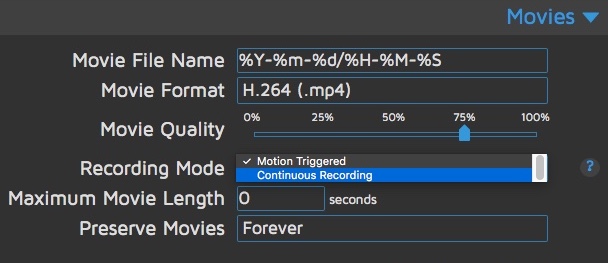
En activant les enregistrements vidéos, on n’a que 2 choix : enregistrement sur détection de mouvements ou enregistrement continue.
Il ne semble pas y avoir de possibilité d’enregistrer « sur clic » (cette option existe pour les photos).
Cette possibilité d’enregistrer une vidéo à la demande existe avec la commande raspivid.
Il suffit de lancer la commande (en ligne de commandes)
raspivid -w 800 -h 600 -o test.h264pour débuter un enregistrement en 800×600 puis (je pense) de faire « Ctrl »+ »c » pour le couper.Il fallait MotionEye pour autre chose ou juste la fonction enregistrement à la demande ?
A bientôt,
Bonjour,
Merci pour cette réponse. Je souhaitais utiliser motionEye pour suivre l’avancement d’une équipe dans un escape game « fait maison » et pouvoir lancer l’enregistrement de vidéos quand je le souhaitais.
Malheureusement, lors de l’installation j’ai réussi à faire fonctionner plusieurs fois la webcam sur le raspberry, par contre lors du lancement au moment du jeu, je n’ai aucune image qui s’affiche et motioneye l’image de la caméra est grise et motioneye m’indique « unable to open video device since … » alors que si j’accède directement à la vidéo sur le port sur lequel motion diffuse, j’obtiens l’image de la camera.
Bonjour Gwen,
J’ai déjà eu ce souci avec MotionEye et MotionEyeOS.
Mais de manière totalement aléatoire.
Comme j’en ai plusieurs et que je fais des tas de manipulations, je ne sais plus comment le souci a été résolu (d’autant que j’ai réinstallé totalement plusieurs fois pour la nécessité des tutos du site).
Tu peux tenter de redémarrer le Rpi puis d’appliquer les mises à jour avec
sudo apt-get update && sudo apt-get upgrade -yEnsuite, faire une mise à jour de MotionEye et le relancer
sudo apt-get updatepuis
sudo pip install motioneye --upgradepuis
sudo systemctl restart motioneyeSinon, réinstaller la caméra sous un autre nom pour vérifier si c’est mieux puis supprimer la première si cela apporte satisfaction.
Bonjour Monsieur,
1- j’ai un raspberry pi 3, j’ai installé motioneye avec la caméra pi du raspberry et ça marche.
2- je peux accéder aux images de ma caméra (la page de motioneye) depuis n’importe quel PC ou Tablette de mon réseau local par l’adresse 19.168.1.30:8765.
3- je peux accéder aux images de ma caméra (la page de motioneye) depuis internet après configuration du paramètre NAT de mon Box du fournisseur d’accès internet avec l’adresse public de mon raspberry (exemple: 105.107.122.7:8765).
mais, quand j’ai essayé d’utiliser mon raspberry à l’extérieur (dans un endroit où il y a pas une Box d’accès internet), en utilisant un accès 4G par clé USB, j’ai pu accéder à internet pour avoir mon adresse public (site http://www.portchecktool.com) mais pas aux images de ma caméra, la page de motioneye ne s’ouvre pas avec le message suivant:
Ce site est inaccessible
154.121.7.58 a mis trop de temps à répondre.
Essayez les suggestions ci-dessous:
. Vérifier la connexion
. Vérifier le proxy et le pare-feu.
ERR_CONNECTION_TIME_OUT
Peut être qu’il y a aussi la possibilité d’utiliser un nom de domaine au lieu de l’adresse public ?, mais je n’arrive pas à le faire.
Si vous pourriez m’aider.
Merci.
Bonjour Azedine,
Tu peux me dire « Alban » plutôt que « Monsieur » 😉
Certes, je suis né, il y a plus de 40 ans, mais je suis un jeune homme de 16 ans et 1/2 (si, c’est possible !).
Pour avoir tenté d’aider un ami d’Internet (connaissance d’un forum) qui voulait mettre en place un système de vidéo-surveillance avec un Rpi sans Box mais avec une clef 4G, nous nous sommes heurtés à un pb :
Il semble que les fournisseurs ne permettent pas la gestion des ports.
En bref, il nous semble (nous ne sommes pas des pro) qu’aucun port ne peut être ouvert et que l’appareil est donc toujours inaccessible (par défaut de connexion entrante).
Tu peux surfer depuis ton Rpi connecté en 4G, mais tu ne peux pas « y entrer ».
Évidemment, je serais heureux si quelqu’un pouvait me contredire et t’apporter la solution.
Bien à toi,
Bonjour Alban !
Enfin une solution pour faire coexister un Raspberry Pi3 B+ avec une camera RPI originale V2 et, en parallèle, une application Jeedom. Un immense merci !! Pour une raison que j’ignore, mon 1er essai a été concluant (sur une carte microSD) puis lors du passage sur un Raspberry équipé d’une disque SSD mSATA, le 2ème essai a été nettement plus difficile. Installation et démarrage de MotionEye sans problème mais aucune caméra ne pouvait y être liée (Add camera : « no cameras »!) bien que celle-ci soit détectée par le rasperry (la commande « raspistill -v -o test.jpg » le confirmait)….
En creusant sur internet, j’ai trouvé qu’il fallait aussi charger un module supplémentaire avec les 2 commandes :
sudo modprobe bcm2835-v4l2
echo « bcm2835-v4l2 » | sudo tee -a /etc/modules
Je n’ai pas tout capté mais avec ces 2 lignes, MotionEye trouve la caméra et fonctionne parfaitement. Et l’intégration dans Jeedom ne pose aucun problème grâce au plugin Camera (snapshot chaque 2 secondes). En espérant que ce commentaire soit utile à d’autres ….
Encore merci !!!
Bonsoir Philippe,
Effectivement, dans le cadre de l’installation de Motion sur Raspbian, je tape le code
sudo modprobe bcm2835-v4l2etecho “bcm2835-v4l2” | sudo tee -a /etc/modules.En gros, cela permet de donner une source vidéo à video4linux en donnant une valeur « video0 » dans /dev/ (enfin, si j’ai tout compris 🙂 parce mes connaissances restent limitées).
Et je confirme : si modprobe n’est pas exécuté, la caméra fonctionne tout de même ; j’ai fait le test quand j’ai utilisé un Raspberry Pi pour exécuter des taches sur instruction par QR Codes.
Tu as raison, ton commentaire pourra être utile à d’autres.
Faudrait que je me mette enfin à Jeedom !
(mais comme je n’ai pas de wifi et rien en liaison radio, la domotique risque d’être frustrante pour moi)
Pour Jeedom, pas besoin de Wi-Fi, ni d’être un spécialiste radio. Z-Wave fonctionne sans problème avec la plupart des périphériques … pour le reste, il y a un forum très actif et très utile ! Sauf pour la caméra RPI où le tien est nettement meilleur 😉
Pas faux.
C’est juste que je refuse le wifi et les modules radio à la maison 😉
Effectivement, j’ai des amis bien « barrés » dans le domaine Jeedom ou Domoticz et les forums spécialisés sont « haut niveau » !
Au passage = Merci pour le compliment 🙂
Félicitations
Ce « tutorial » est parfait. J’ai essayé des autres sites américains ou anglais et j’ai toujours eu un problème soit pour atteindre le serveur github, soit pour la fonction dkpg. J’ai un Raspberry pi 3 b avec un module camera pi v2.
Ce qui est pertinent c’est de faire « fréquemment » sudo update et sudo upgrade. Ca prend un peu de temps, mais tout marche. Encore félicitations
Merci Jean-Pierre ; ce retour me fait réellement plaisir.
Évidemment, une remontée positive est toujours agréable, mais j’en profite pour ajouter que les retours, en général, sont moteurs et utiles (à moi mais aussi aux visiteurs) du fait du caractère explicite du commentaire 😉
Merci,
Sincèrement,
Super travail, a fonctionné au deuxième essai (erreur au téléchargement de Motion), bravo.
PS: erreur dans le titre, il manque un T à Stretch, Google y tient sûrement beaucoup pour indexer…
Bonjour Madcat,
Merci pour ton retour.
Et merci pour la coquille ; c’est corrigé !
Bonjour à toutes et tous,
A noter qu’un nouvel article complet sur la Mise en place de Raspbian Strecth avec installation de MotionEye et toutes les configurations nécessaires mais aussi la réalisation d’un script complet de notification par SMS + alarme sonore est disponible sous le titre VidéoSurveillance avec MotionEye sur Raspbian Strech et plusieurs Caméras depuis le 20/08/2018.
Bonne lecture et bon amusement !
Rétroliens : VidéoSurveillance avec MotionEye sur Raspbian Strech et plusieurs Caméras – TREVILLY.COM
Bonjour,
Merci pour ce tuto qui fonctionne à merveille, mais j’ai une question, je n’ai pas trouvé comment supprimer une camera une fois qu’elle a été créer.
Merci d’avance pour votre réponse
Bonjour iPapy,
Tu as une poubelle sur laquelle cliquer pour supprimer la caméra enregistrée.
Tu déroules le menu (en haut à gauche).
Puis, dans ta liste des caméras, tu choisis la caméra voulue.
Et ensuite, tu cliques sur la corbeille qui est juste à côté.
@+
Bonjour Alban,
Merci pour ta réponse rapide, effectivement c’est tout bête et devant mes yeux, désolé de t’avoir dérangé alors que c’était devant moi.
Je vais continuer à parcourir ton blog que je trouve intéressant.
Encore merci
Re,
Pas de souci ; avec plaisir !
Parfois, l’interface est simple mais pensée par autrui et … on se retrouve perdu.
Comme quoi, la logique des uns n’est pas celle de autres 🙂
Merci pour les encouragements,
Bonjour, j’ai essayé d’exécuté les instructions mais à l’étape de la commande : sudo apt-get install python-pip python-dev libssl-dev libcur14-openssl-dev libjpeg-dev libz-dev
les messages suivantes s’affiche:
Lecture des listes de paquets…
Construction de l’arbre des dépendances…
Lecture des informations d’état…
E: Impossible de trouver le paquet libcur14-openssl-dev
Bonjour Azedine,
C’est
sudo apt-get install python-pip python-dev libssl-dev libcurl4-openssl-dev libjpeg-dev libz-devet passudo apt-get install python-pip python-dev libssl-dev libcur14-openssl-dev libjpeg-dev libz-devavec
libcurl4et paslibcur14.Je te conseille de toujours entrer les commandes par [copier/coller] pour éviter ce genre de désagrément.
Ça fait des années que je procède par [copier/coller] et, depuis, je n’ai presque plus jamais d’erreur 😉
@+
Merci,
j’ai corrigé est ça marche (bonne image de la caméra du raspberry).
mais, quand j’ai redémarré mon raspberry et on lancent le navigateur google grome sur l’adresse: localhist:8765 il y a pas de flux vidéo (image grise fixe) et le témoin du module caméra de mon raspberry clignote tous le temps.
Bonjour Azedine,
1 – Tu peux essayer de tester ton module avec la commande
raspistill -w 800 -h 600 -o photo_camera.jpg -q 100(tu dois d’abord tuer MotionEye avecsudo systemctl stop motioneye)2 – As-tu bien activé la caméra dans ton Raspberry Pi ?
Tu peux le faire depuis le menu graphique ou en tapant ces lignes (par [copier/coller] :
sudo modprobe bcm2835-v4l2echo "bcm2835-v4l2" | sudo tee -a /etc/modules
3 – Tu éteins tout et tu démontes ton module caméra pour le remettre en place. J’ai eu la même chose il y a quelques jours en déplaçant mon Raspberry Pi B+ transformé en caméra IP ; perte de l’image au rédémarrage. J’ai dû tout démonter (et c’est un peu plus long qu’avec un simple Rpi).
@+
Merci Alban,
quand j’ai exécuté la commande de la deuxième point ça marche (sudo modprobe bcm2835-v4l2
echo « bcm2835-v4l2 » | sudo tee -a /etc/modules).
Bonjour alban,
J’ai remarqué que le flux vidéo est un peu long, je pense que lancer motioneye depuis chromium-browser et le raspberry démarre en mode graphique, c’est ça qui fait ce problème (le mode graphique utilise beaucoup de ressource du raspberry).
j’ai désactivé le mode graphique depuis L’outil de configuration « raspi-config ».
mais, ce que je veux c’est de lancer chromium-browser ou un autre browser depuis la ligne de commande du rasspberry en utilisant l’utilitaire Putty (si c’est possible?).
Merci.
Bonjour Azedine,
Quand j’utilise mon Raspberry Pi3 en mode video-surveillance avec 4 caméras, je ne lance jamais le navigateur pour alléger la charge CPU.
D’ailleurs, souvent, je n’y connecte même pas d’écran, je passe par l’affichage Web distant.
Je passe par un autre PC et me connecte au Raspberry Pi en allant à http://son-ip:8765.
D’ailleurs, j’ai 2 caméras à base de Raspberry Pi zéro et de vieux Raspberry Pi B+ qui tournent sous MotionEyeOS et sont toujours SANS écran. Ils ne sont pilotés que par page Web sur leur IP respective.
Sinon, faudrait que je teste, mais je crois que tu peux faire un truc du genre
sudo env display:=0 chromium-broswer http://IP-du-Raspberry:8765une fois connecté en SSH depuis un autre poste.++
Bonjour,
J’ai suivi le tuto jusqu’à la commande : « https://github.com/Motion-Project/motion/releases/download/release-4.1.1/pi_stretch_motion_4.1.1-1_armhf.deb » et j’ai un message d’erreur me signalant que cette version de motion n’est pas disponible « error 404 »
J’ai été chercher sur ce chemin sur internet et effectivement github me rend la même erreur. J’ai effectué une recherche sur github et ce package là n’est pas disponible. Où se trouve l’erreur ?
Pouvez-vous me donner un autre chemin pour downloader cette version de motion ?
Merci d’avance,
Salut Félix,
Je viens de tester sur un PC Linux en wget via Terminal + sur un Mac en https via navigateur + sur un Raspberry Pi en wget également.
Les 3 fois le fichier a été téléchargé.
Soit il y avait un souci hier avec la liaison distante, soit ton Raspberry avait perdu le réseau.
Tu devrais réessayer aujourd’hui.
Bon, là, je refais une réinstallation complète de Raspbian (encore !) pour vérifier que toute l’installation se passe bien.
Je suis bloqué par les Mises à Jour (MàJ) automatiques de cette nouvelle version de Raspbian donc je ne reviendrai confirmer que plus tard.
@+
Re,
Réinstallation totale de Raspbian dans sa dernière version « 2018-06-27 ».
Application de toutes les MàJ.
Là, je viens de refaire toutes les commandes de mon tuto par [copier/coller] et le système fonctionne parfaitement.
Tu devais avoir un souci de réseau (après tout, un serveur n’est pas forcément accessible à 100% 24h/24 même si c’est la demande générale).
Je te conseille donc de reprendre l’installation.
Au plaisir,
Merci Alban,
J’avais peur que le serveur ne distribue plus cette version. Mais tu as raison, soit le réseau ne fonctionnait pas bien, soit le serveur était en maintenance. Il faut dire que j’ai tenté de télécharger le programme en soirée.
En tout cas, super ton blog, ça aide bien pour débuter/redémarrer en Linux/Debian.
Super je suis arrivé au bout de ta procédure.
J’ai un autre problème maintenant. J’ai mon adresse ip de ma caméra, mais comme je veux installer un système complet de vidéo surveillance, j’ai connecté un routeur ethernet tp-link avec POE. Quand je tente d’accéder à ma caméra via motion (http://localhost:8765/), il me demande l’adresse ip de la caméra et le mot de passe. Il me répond unknow caméra.
Je pense qu’il est probable que mon routeur masque les caractéristiques de ma caméra. J’ai alors branché directement la caméra sur le rapsberry et le problème persiste. Ma caméra est une FOSCAM FI9853EP. J’avais effectué des recherches sur internet et elle semble compatible avec motion eye.
S’agit-il d’un problème de compatibilité ?
Salut Felix,
J’ai 1 MotionEye sur un Raspberry Pi3 sans caméra en local mais avec 4 caméras « réseau ».
Sur les 4, 2 sont des Caméras IP de marque Heden et 2 sont des Raspberry Pi (1 B+ et 1 zéro).
Pour les caméras HEDEN, je ne dois pas rentrer l’IP et le port mais un chemin spécifique.
Par exemple http://192.168.0.xx:XXXX/videostream.cgi
Pour trouver cette adresse, tu peux tenter d’accéder à ta cam via un navigateur et faire clic droit sur la vidéo puis « ouvrir l’image dans un nouvel onglet » et relever l’adresse précise.
Redis-moi,
++
J’ai tenté d’autres choses et j’arrive a accéder à ma caméra via mon pc. Donc, ce n’est pas le switch qui pose problème. Je pense que je dois télécharger le driver de la caméra en version linux et mes problèmes seront probablement résolus.
Qu’en penses-tu ?
Re,
Non, pas une histoire de driver.
Ta caméra fonctionne et balance un flux vidéo.
Il « suffit » de trouver la bonne adresse (c’est souvent ça le plus compliqué) pour que Motion/MotionEye/MotionEyeOS puisse recevoir un flux vidéo interprétable.
Depuis ton PC, si tu fait clic droit sur l’image = ça te permet de l’ouvrir dans un nouvel onglet ?
J’ai déjà aidé quelques personnes et certaines caméra sont tellement en « système embarqué » que le flux n’est pas récupérable … Ils ont dû changer de modèle.
Fais une recherche sur le net pour trouver l’adresse pour ta FOSCAM FI9853EP (là, je dois m’absenter de l’ordi …).
++
Hello,
Test avec « flux video FOSCAM FI9853EP » sur qwant.com (je n’utilise pas Google).
Ce lien est intéressant :
http://tutoriels.domotique-store.fr/content/72/286/fr/utiliser-une-camera-ip-foscam-hd-avec-une-box-domotique.html car il explique le principe qui rendait certaines caméras incompatibles avec Motion = le protocole RTSP qui ne peut pas être visualisé directement (navigateur, application tierce, …).
Mais peut-être que les API pourront te permettre de contourner ce souci.
@+
Simple clair et efficace.
Merci pour le partage.
Bonjour JeanBa,
C’est en effet le principe que j’essaye d’appliquer au site = que ça puisse servir et être utile tout en étant basique.
Merci pour ton retour ; c’est toujours plaisant.
Bonjour à vous j’ai le même soucis, mais je ne trouve pas ou est le soucis car j’ai refait deux fois la procédure impossible de voir l’interface avec localhost et aussi avec 192.168.0.19:8765
Bonjour Sylvain,
As-tu essayé (depuis ton raspberry) : http://localhost:8765
Depuis un autre PC, il faut la bonne adresse du Raspberry (pas sûr que ça soit 192.168.0.19)
Tu peux tenter de faire un redémarrage pour voir.
Je vais refaire l’installation de Raspbian dernière version et de MotionEye dernière version (ce soir si je peux) pour voir et je te redis.
@+
Re,
Je viens de refaire l’installation totale avec la mise en place de la dernière image de Raspbian Stretch + mise à jour complète puis installation de MotionEye suivant mon tuto.
Le tuto m’a pris 5 minutes.
Là, je suis actuellement sur mon Rpi3 avec MotionEye parfaitement fonctionnel.
L’adresse http://localhost:8765 m’affiche bien l’écran de connexion.
A noter que je travaille uniquement par [copier/coller] afin de ne pas faire d’erreur.
Pour copier les commandes ci-dessus, tu fais « Ctrl »+ »c » mais pour coller dans le terminal, il faut faire « Ctrl »+ « Shift »+ »v ».
(La touche « Shift » aussi appelée « Maj » est souvent juste représentée avec une flèche vers le haut et se situe la plupart du temps juste au dessus de « Ctrl »)
Je te conseille donc de bien suivre les commandes de mon tuto par [copier/coller] pour ne pas avoir d’erreur.
Dans l’attente de ton retour,
Rétroliens : Afficher une image actualiser sur votre site – TREVILLY.COM
Bonjour je viens d’écrire sur raspbian France mais j’ai l’impression que tu gères super bien Motion et j’ai besoin d’aide MDR !!!!!
J’espère que tu accepteras de m’aider.
J’aimerais effectuer de la vidéosurveillance avec enregistrement munie d’une batterie autonome (power bank).
Je me suis penché sur Motion avec raspbian mais j’avoue que je n’arrive pas à le faire fonctionner.
Je viens de découvrir motioneye et motioneyeos et j’ai limpression que ce serait plus adapté à ma demande.
Puis je faire fonctionner motioneye sans internet ? L’endroit ne sera pas muni de box internet.
Puis je stocker les enregistrements directement sur la carte sd (64go) ?
Et vu que je n’aurai pas de wifi, pourrais je utiliser un émetteur GSM pour remplacer le wifi afin d’y accéder à distance ?
Merci d’avance.
Bonjour Loider,
Je te réponds dans la journée.
Motion est un peu plus « ardu » ; MotionEye est nettement plus aisé à prendre en main et ne nécessite pas de connexion internet (contrairement à MotionEyeOS qui ne démarre pas sans réseau).
Tu pourras garder les images dans la carte SD sans souci (on peut les faire effacer de manière périodique si on veut).
Si tu arrives à mettre un émetteur GMS, tu pourrais même envoyer des images.
Mais l’expérience que j’ai avec une connaissance me fait dire que dongle 3G = pas de possibilité de passer depuis l’extérieur car tous les ports sont fermés …
Je vois que tu as une FreeBox ; tu n’as pas un abonnement Free.mobile en plus par hasard ? (tu pourrais envoyer des SMS gratuitement en cas de détection).
@+
Merci Alban de me répondre si rapidement, j’ai aussi une vie de famille et je sais que c’est compliqué .
Je vais donc me diriger vers Motioneye, car tu l’as certainement compris, je souhaite arriver sur un lieu, brancher mon Raspberry sur un powerbank et avoir un maximum d’enregistrement.
Si je pouvais accéder à distance à l’aide d’une clef 4g cela aurait été top mais de toute façon je pense que ça userait rapidement la batterie.
Oui j’ai une double sim free mais je men sers pour l’instant pour mon alarme, je vais voir si je peux en commander une autre.
Merci d’avance.
Loïc
Re,
Pas besoin d’acheter ( acheter ; c’est mal 🙂 Non ?!?)
Je n’ai qu’un seule carte SIM = dans mon téléphone.
Le Rpi utilise la connexion internet (RJ45 chez moi) pour passer par le site http://mobile.free.fr/ pour utiliser l’API de Free permettant d’envoyer des SMS en ligne.
ça se passe dans les options de ton abonnement de téléphone portable.
++
Ah ok. Mais vu que mon RPI sera en extérieur sans internet il ne pourra pas envoyer de SMS.
Ce midi je vais réinstaller raspbian et je vais essayer d’installer motioneye en suivant tes conseils.
Bonjour, merci pour ce tuto très clair. Par contre, je bloque systématiquement lorsqu’il s’agit d’accéder à l’application motioneye via le port 8765 ( http://localhost:8765/ ). A chaque tentative via mon laptop (sur le même réseau), je reçois un message d’erreur me signifiant que la page est inaccessible… Serait-ce ma box free ? Antivirus (Avast) ou encore une autre protection?Je suis certain que beaucoup savent comment et vos réponses sont les bienvenues…
Bonsoir Paul,
Petit test à l’instant pour confirmer ma pensée :
Depuis le Raspberry Pi sur lequel MotionEye tourne, la connexion à http://localhost:8765 est fonctionnelle alors même que je n’avais pas relié le Rpi au réseau.
Le problème n’est donc pas en lien avec la box.
Mais, question importante :
Tu saisis bien l’adresse http://localhost:8765/ depuis le Rpi (ou l’ordi faisant la surveillance) ?
En effet, si tu veux y accéder depuis ton PC portable, tu dois saisir l’adresse du Rpi qui sera du type http://192.168.0.10 (entre 10 et 50 normalement ; tu peux le savoir en faisant un « ifconfid » depuis le terminal sur le Rpi) et non ‘localhost’.
En lisant ton message, j’ai l’impression que tu tapes http://localhost:8765/ depuis ton PC portable alors que MotionEye tourne ailleurs.
Sinon, pour vérifier que c’est bien le port 8765 qui est activé, tu peux aller (sur le Rpi) dans /etc/motioneye et lire le fichier motioneye.conf afin de vérifier la ligne
# the TCP port to listen on
Elle doit être suivie de :
port 8765
Dans l’attente de ton retour,
Merci de cette réponse rapide et claire. En effet j’ai commencé à chercher à accéder de mon laptop via « localhost:8765 » puis via l’adresse ip locale telle que tu la décris. Puis devant l’insuccès de ces tentative à partir du pi via « localhost »; toujours aucun succès avec le même message d’erreur « ce site est inaccessible ». Vérification dans motioneye.conf et le port 8765 est bien le port à « écouter »… J’ai beau me creuser la tête, je ne comprends pas et mes connaissances sont bien limitées… Hier j’avais tenté un autre tuto plus complexe mais qui devait finalement aboutir au même résultat et m’étais retrouvé devant la même problématique…
Hello,
Chaque machine du réseau se voit attribuer une adresse par ta freebox.
Normalement, le DHCP doit gérer proprement et toujours donner la même adresse à chaque machine (plus simple).
Déjà, pour vérifier que tout fonctionne bien, tu doit essayer http://localhost:8765 depuis ton Raspberry Pi afin de nous assurer que MotionEye fonctionne bien.
Ensuite, 2 solutions :
– Tu démarres ton Raspberry Pi avec écran, clavier et souris.
Tu ouvres le « Terminal » et tapes « ifconfig » (sans les « ) afin d’obtenir ton adresse IP puis tu essayes cette IP suivi de :8765 depuis ton portable ; par exemple 192.168.0.12:8765
– Tu télécharges Angry IP Scanner sur ton PC et tu scannes le réseau pour connaitre l’IP de ton Raspberry (et de toutes les machines de ton réseau).
Je n’ai pas Windows mais je pense que la version Windows est la même que les autres.
Par défaut, ça va scanner les adresses de 192.168.0.0 à 192.168.0.255 ; tu devrais trouver ton Raspberry et pouvoir ainsi y accéder depuis le PC en tapant http:192.168.0.xx:8765.
Ta FreeBox est en IP V6, mais je pense que ça ne change rien en administration interne du réseau.
Bref,
– Vérifier que ça tourne bien depuis le Raspberry
– Trouver l’adresse du Raspberry
– S’y connecter depuis ton PC
++
Bonjour Alban, Tout d’abord merci pour ton temps.
Toutes ces vérifications faites:
– Angry IP Scanner me donne bien mon adresse Raspberrypi (192.168.0.40),
– ifconfig confirme cette adresse via le terminal du Raspberry,
– elle est bien visible sur la barre wifi du Raspberry (192.168.0.40/24),
– config freebox donne la même chose (Raspberry sur bail DHCP statique 192.168.0.40 avec redirection de port TCP 24),
– port 8765 bien vérifié hier dans motioneye.
Localhost:8765 saisie sur le Raspberry retourne l’erreur ‘ce site est inaccessible’ !
http://192.168.0.40:8765 saisie sur le laptop donne le même résultat 5Chrome, Explorer et Firefox donc ce n’est pas l’outil qui plante)!
La mise à jour Windows 10 s’est effectuée il y a quelques semaines sur mon laptop et il a fallu que je réinstalle pas mal de programmes manquants. Y en a t’il un que j’aurais oublié ?
D’un autre côté, le Raspberry n’est pas concerné par cette maj et à partir de celui-ci je ne peux toujours pas accéder à 8765 ce qui permet de penser que la version Windows n’a rien à voir dans ce problème…
Très gros mystère !!!
Re,
Je n’aime pas Windows, mais là, je dois reconnaître que ce ne semble pas être lui le pb 😉
Si rien ne s’affiche depuis le Rpi, alors c’est là le souci.
Je vais reprendre une clef USB et refaire une installation totale toute fraiche de Raspbian puis MotionEye ; je tente de te faire ça ce soir.
A très vite,
Merci Alban. Tu peux prendre ton temps, je serais en déplacement quelques jours dès demain…
Une question, le mot de passe que j’ai changé comme indiqué dans ton tuto au moment de l’activation de la caméra et du ssh pourrait-il être la raison de cette situation ???
Question:
dans motioneye.conf, le port to listen est bien 8765 par contre dans motion.conf, il est indiqué dans ‘http based control’
‘#TCP/IP port for the http server to listen on (default: 0 = disabled)
web_control_port 8080’
Est-ce normal ?
Plus haut dans ‘Global network option’, on trouve
#Enable IPV6 (default: 0 = disabled)
IPV6_enabled off
celà veut-il dire que le mode IPV6 est off et est-ce normal sachant qu’il me semble comprendre que ma freebox est en mode IPV6 (je ne sais pas trop ce que c’est d’ailleurs!).
Salut,
Je ne m’y connais pas assez pour parler IPv4 et IPv6.
Mais, tu peux tester ça depuis le Raspberry Pi :
sudo leafpad /etc/motion/motion.conf
(ça va ouvrir le fichier en mode graphique mais avec les droits d’écriture)
Ensuite « rechercher » et « ipv » pour trouver la ligne directement
Là, tu peux changer
# Enable IPv6 (default: off)
ipv6_enabled off
en
# Enable IPv6 (default: off)
#ipv6_enabled off
ipv6_enabled on
Fermer et enregistrer puis redémarrer le Rpi pour tester.
En gros, l’adressage IPv6 permet d’avoir bcp plus d’adresse IP comme quand les numéros de téléphone ont été allongés (oui, je suis vieux) par ajout d’un indicatif 😉
Pour la ligne « web_control_port 8080 » = oui, c’est normal ; tu laisses comme ça.
Tu peux aussi demander à ta FreeBox de rebasculer en IPv4.
++
Bon,
C’est fait.
J’ai puni les enfants et mis Madame devant la TV 🙂
Oups, fallait pas le dire ça.
Installation de Raspbian Stretch dans sa version de avril 2018.
J’ai suivi mon tuto et … je me suis arrêté juste avant la ligne
« Automatisation de lancement du programme au démarrage du Raspberry Pi »
Évidemment, le serveur web n’a pas pu répondre puisque l’installation est faite mais le démon n’est pas lancé.
Là, j’ai fait « sudo systemctl start motioneye » et rechargé la page http://localhost:8765 … et … Bingo !
Je viens de redémarrer et ça ne fonctionne pas (normal).
Après un nouveau « sudo systemctl start motioneye » = c’est reparti.
Tu as bien suivi la fin du tuto qui est sous la ligne
« Automatisation de lancement du programme au démarrage du Raspberry Pi » ?
Le mot de passe ne doit pas intervenir puisque là, le pb semble bien que le démon n’est pas lancé.
Si le démon n’est pas lancé, j’ai (depuis un PC Linux) :
« La connexion a échoué
Firefox ne peut établir de connexion avec le serveur à l’adresse 192.168.0.xx:8765 »
Je penche donc vraiment pour la nécessité de lancer le démon avec « sudo systemctl start motioneye » et d’inscrire cette action en automatisme.
Sinon, refaire toute l’installation ? :-s
++
Je viens de lire ta réponse de 21h après t’avoir indiqué le fruit de mes recherches et questions. Du coup je viens de refaire ce que tu m’y indiques mais avec toujours le même résultat. Je vais tenter de tout réinstaller à mon retour…
Merci encore de ton support.
Bonjour,
Merci pour ce tuto qui fonctionne bien. Je vais l’utiliser pour installer une caméra dans un nichoir l’an prochain vu que maintenant avec le nouveau raspberry, il suffit de sortir simplement un câble réseau de la maison !
Bonjour Fabrice,
Merci pour ton retour.
Je suis ravi que cela puisse (te) servir.
Effectivement, le support PoE (Power-over-Ethernet) permet de ne tirer qu’un câble !
Sans compter que l’avantage du Rpi, c’est que ça passe partout (de plus, le Rpi Zéro est encore plus petit).
Pour ta réalisation, tu pourras mettre ton Rpi dans une boite de dérivation étanche à pas cher ou dans un projecteur halogène vidé.
J’espère avoir des retours lors de la concrétisation de ton projet.